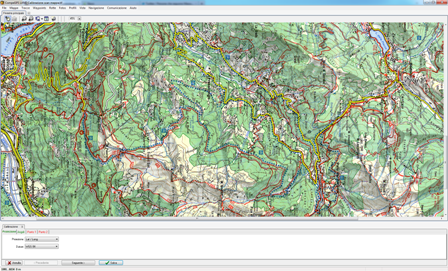La domanda che ci sorge spontanea è quale sia l'utilità di questo procedimento che a molti di voi potrà sembrare complesso: in poche parole poter disporre di una mappa elettronica geotaggata ci permetterà di pianificare percorsi a tavolino per poi esportarli sui nostri dispositivi gps o adirittura ci permetterà di esportare la mappa stessa e vederla visualizzata sul nostro dispositivo se questo è compatibile: nel caso dei navigatori twonav ad esempio abbiamo la possibilità di inserire mappe di diversi formati sia raster sia vettoriali e verranno digerite tranquillamente, altri gps, diversamente, permettono l'utilizzo solamente di formati proprietari e quindi non ci permettono questa operazione. Naturalmente consiglio vivamente a voi escursionisti o bikers di portarvi la mappa cartacea e una bussola oltre al vostro amato GPS in quanto la procedura ha sempre un discreto margine di errore che va sempre compensato dalla vostra esperienza e dal buonsenso!
I sofware che ci permettono questo tipo di operazione sono parecchi, tra i più famosi troviamo appunto Compegps e Oziexplorer.
Requisiti per l'operazione:
- Mappa topografica (vostra!) scannerizzata ALMENO a 200 dpi in formato TIFF o png
- Compegps dalla versione 6.0+
Procedura
Apriamo Compegps e dalla voce di menu "Mappe" cliccate su "Calibrare la mappa da un'immagine" e selezionate il file contente la vostra scansione
Vi troverete nella schermata come qui sotto:
A questo punto verrà visualizzata la vostra mappa, in basso apparirà un menu con alcune voci, la sezione "angoli" vi permette di regolare gli angoli, particolarmente utile qualora non disponiate di una mappa con forme regolari o vogliate taglia fuori le legende. La parte centrale per quanto ruguarda la calibrazione la trovate su "proiezione" dove inserirete lo standard delle coordinate che vorrete inserire (di solito le impostazioni de dafault vanno bene) e su "punto1" "punto2" etc.
Qui dovrò fare una doverosa premessa sul criterio da adottare per fare una georeferenziazione il più precisa possibile:il sistema che viene utilizzato dal software Compegps è di interpolazione dei dati per cui più punti certi riuscirete ad individuare sulla mappa più sarà preciso il vostro lavoro. Sarà quindi importante trovare almeno 5 punti sulla mappa posti in posizione distante tra loro (consiglio di cercare di individuarli disposti all'incirca come il cinque di un dado, vedi sotto).
Qui dovrete selezionare il formato delle coordinate, se N e E e il formato dei gradi. Funzione utilissima quella di inserire dei waypoint che avete rilevato sul campo, se per esempio avete salvato la posizione di un rifugio o altro potete utilizzarla come punto di riferimento, nel caso non disponiate di nulla vi consiglio di utilizzare google maps e puntare aree circoscritte come incroci tra strade, copiarvi le coordinate e inserirle manualmente dopo aver individato il punto esatto sulla vostra mappa (mi raccomando zoomate parecchio perchè deve essere il più preciso possibile, per questo più lo scan della mappa è definito meglio è). Una volta che avrete inserito almeno due punti vedrete che il software bloccherà la vostra mappa e tenderà a darvi un'interpolazione dei punti per cui quando andrete ad aggiungere un terzo punto non stupitevi se trovate già le coordinate! Peccato che probabilmente saranno poco precise perchè l'interpolazione non ha ancora abbastanza punti per fare una stima precisa; Per farvi capire quando siete a buon punto in teoria i due risultati dovrebbero arrivare "quasi" a coincidere. Se vi è possibile superate i cinque punti e vedete di arrivare almeno a sette. Una volta terminato il procedimento potrete cliccare sul "salva", verrà creato un file .imp che associato alla vostra immagine fornirà una completa georeferenziazione!! Se volete utilizzarlo per apparecchi esterni come Il Twonav Aventura vi consiglio di convertire il tutto in formato .rmap o .ecw dal menu "mappe" cliccando su "converti mappe raster", vi verrà creato un file unico con immagine e geotag di dimensioni più contenute.
Qui sotto vedete il risultato del nostro lavoro, in basso a sinistra scorrendo il mouse ci vengono date le precise coordinate del punto su cui è il puntatore del mouse.
Spero che la mi guida sia stata utile a tutti voi per le vostre escursioni, se avete domande non esitate a chiedere!
Un grazie a tutti voi lettori